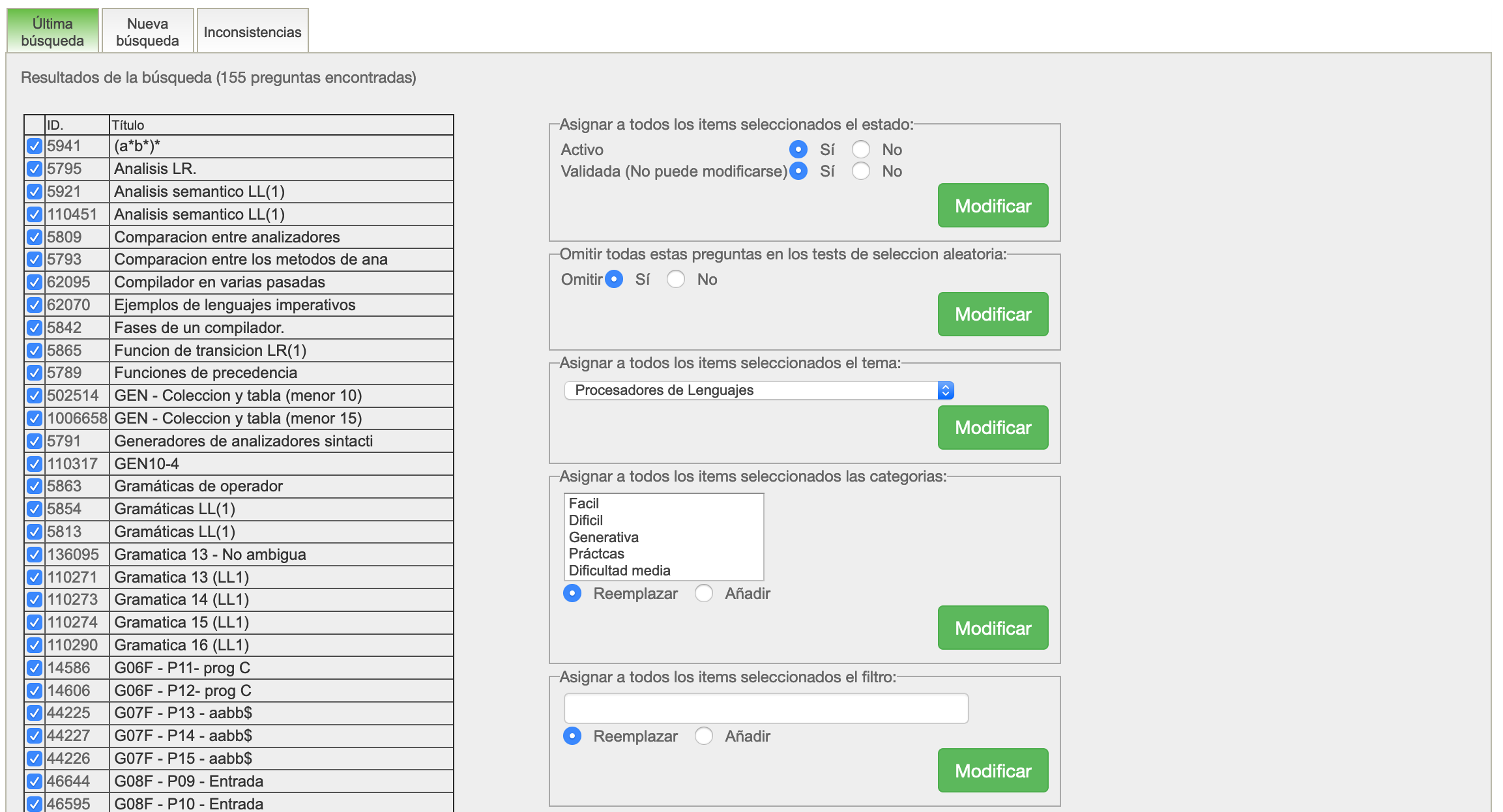Resultados de la última búsqueda
La página de resultados de la última búsqueda muestra dos columnas, la de la izquierda es el listado de los títulos de las preguntas que cuamplen las condiciones de busqueda. A la izquierda de cada uno de los títulos que se muestran en la primera columna, aparece un “chackbox” que permite realizar una selección fina, para indicar sobre que preguntas se aplicarán las acciones.
La columna de la derecha son un conjunto de acciones de grupo que pueden aplicarse al conjunto de preguntas seleccionado. Inicialmente aparece un listado de estas acciones, y pulsando sobre cada una de ellas se despliega un pequeño formulario y un botón apara ejecutar la acción. Las acciones sobre el conjunto de preguntas son las siguientes:
Asignar todos los ítems seleccionados al estado
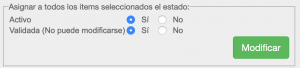 Modifica el estado de las preguntas seleccionadas, afectando a dos campos: “Activo”, que indica si uan pregunta puede usarse o no en los test; y “Validada”, que indica si se quiere bloquear la pregunta de manera que no se permita realizarnuevos camios sobre ella, probablemente porque se ha utilizado ya en algunas evaluaciones y no se quiere que se modifique accidentalmente.
Modifica el estado de las preguntas seleccionadas, afectando a dos campos: “Activo”, que indica si uan pregunta puede usarse o no en los test; y “Validada”, que indica si se quiere bloquear la pregunta de manera que no se permita realizarnuevos camios sobre ella, probablemente porque se ha utilizado ya en algunas evaluaciones y no se quiere que se modifique accidentalmente.
Omitir todas estas preguntas en los tests de seleccion aleatoria
 Modifica el campo “Omitir en test de selección aleatoria”. Suele tratarse de items especiales, demasiado complejos y que no deben usarse junto con otros item mas simples en test en los que el criterio de selección es aleatorio.
Modifica el campo “Omitir en test de selección aleatoria”. Suele tratarse de items especiales, demasiado complejos y que no deben usarse junto con otros item mas simples en test en los que el criterio de selección es aleatorio.
Permitir el uso independiente de estas preguntas
En caso de que la asignatura permita utilizar las preguntas para su interoperabilidad con otros sistrmas, se pueden modificar en bloque el campo correspondiente a autorizar el uso de determinadas preguntas para esta funcionalidad.
Asignar a todos los items seleccionados el tema
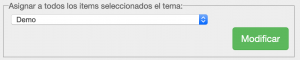 Modifica el campo “Tema” al que esta asoicada la pregunta, es decir mueve todas las preguntas seleccionadas de un tema a otro del curriculum de la asignatura.
Modifica el campo “Tema” al que esta asoicada la pregunta, es decir mueve todas las preguntas seleccionadas de un tema a otro del curriculum de la asignatura.
Asignar a todos los items seleccionados las categorias
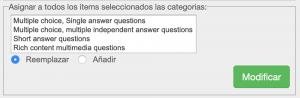 Modifica el campo “Categorias” a las que pertececen las preguntas seleccionadas. Hay dos modos de actuación: (1) Preservando la categorias actualmente definidas y añadiendo las categorias que se seleccionen,o (2) Reemplazando las categorias que pudieran setar actualmente definidas por las nuevas.
Modifica el campo “Categorias” a las que pertececen las preguntas seleccionadas. Hay dos modos de actuación: (1) Preservando la categorias actualmente definidas y añadiendo las categorias que se seleccionen,o (2) Reemplazando las categorias que pudieran setar actualmente definidas por las nuevas.
Asignar a todos los items seleccionados el filtro
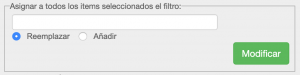 Modifica el campo “Filtro” para selección de preguntas. Al igual que en el caso de las categorias, puede decidirse entre (1) Añadir el texto al campo filtro actualmente existente; o (2) Reemplazar el filtro existente por el nuevo.
Modifica el campo “Filtro” para selección de preguntas. Al igual que en el caso de las categorias, puede decidirse entre (1) Añadir el texto al campo filtro actualmente existente; o (2) Reemplazar el filtro existente por el nuevo.
Geolocalización
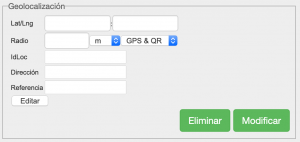 Modifica la geolocalización de la pregunta, asignando a todas ellas una misma geolocalización exacta. La nueva geolocalización reemplaza a cualquier geolocalizacion anterior, o crea una nueva en caso de que no existiera previamente.
Tambien puede utilizarse para borrar la geolocalización asociada a cada una de estas preguntas, mediante el botón “Eliminar”
Modifica la geolocalización de la pregunta, asignando a todas ellas una misma geolocalización exacta. La nueva geolocalización reemplaza a cualquier geolocalizacion anterior, o crea una nueva en caso de que no existiera previamente.
Tambien puede utilizarse para borrar la geolocalización asociada a cada una de estas preguntas, mediante el botón “Eliminar”
Exportar todos los ítems seleccionados
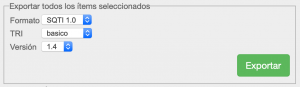 Crea un fichero de exportación que contiene sólamente el conjunto de preguntas seleccionado. A este tipo de ficheros se refiere en esta documenatcion como “exportación parcial”.
Crea un fichero de exportación que contiene sólamente el conjunto de preguntas seleccionado. A este tipo de ficheros se refiere en esta documenatcion como “exportación parcial”.
Crear copias para traducir
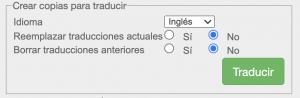 Para cada una de las preguntas de la lista crea una copia en otro idioma, para que posteriormente puedan ser traducida manualmente. El formulario tiene dos opciones:
Para cada una de las preguntas de la lista crea una copia en otro idioma, para que posteriormente puedan ser traducida manualmente. El formulario tiene dos opciones:
- Reemplazar traducciones actuales: En cuyo caso la traduccón que hubiera actualmente se reemplaza por la nueva copia, aunque la pregunta que anteriormente estuviersa enlazada como traducción no se borra.
- Borrar traducciones anteriores: Si se marca esta segunda opción, las preguntas enlazadas como traducciones anteriores se borrarán.
Cuando se crean copias de preguntas, éstas aparecerán en el árbol de la izquierda en rojo, a fin de destacarlas, y una vez que se guarden volverán a mostrarse en negro
Generar enlaces y códigos QR
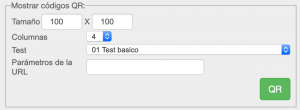 Crea una pagina web con los enlaces y/o los códigos QR que permiten el acceso directo a cada una de las preguntas seleccionadas. Las preguntas que pueden accederse directamente son de dos tipos: (1) preguntas geolocalizadas, a las que se les haya añadido un código QR; y (2) preguntas independientes. En el primero de los casos el test es cualquiera que permita este tipo de preguntas, en el segundo el test de referencia es el test virtual. La página generada podrá copiarse y pegar donde sea necesario, o imprimirse y recortar los códigos para distribuirlos en las localizaciones físicas que correspondan.
Crea una pagina web con los enlaces y/o los códigos QR que permiten el acceso directo a cada una de las preguntas seleccionadas. Las preguntas que pueden accederse directamente son de dos tipos: (1) preguntas geolocalizadas, a las que se les haya añadido un código QR; y (2) preguntas independientes. En el primero de los casos el test es cualquiera que permita este tipo de preguntas, en el segundo el test de referencia es el test virtual. La página generada podrá copiarse y pegar donde sea necesario, o imprimirse y recortar los códigos para distribuirlos en las localizaciones físicas que correspondan.
 En la primera sección de esta acción se indica que se quiere generar: los enlaces, el código QR o ambas cosas. Se indica además si se quiere añadir el título de la pregunta como referencia. Si se usan enlaces, y se muestra el título, éste sustituye al texto del enlace. A continuación se indica el tamaño de la imagen (en caso de los códigos QR) y la distribución en columnas.
En la primera sección de esta acción se indica que se quiere generar: los enlaces, el código QR o ambas cosas. Se indica además si se quiere añadir el título de la pregunta como referencia. Si se usan enlaces, y se muestra el título, éste sustituye al texto del enlace. A continuación se indica el tamaño de la imagen (en caso de los códigos QR) y la distribución en columnas.
 En la siguiente sección se describe el enlace y los parámetros que deba contener. En primer lugar, debe indicarse el test de referencia. En el caso de las preguntas independientes debe ser el test virtual, ya que el resto de test no permite la presentación independiente de preguntas. A continuación se indica si se usará o no el parámetro
En la siguiente sección se describe el enlace y los parámetros que deba contener. En primer lugar, debe indicarse el test de referencia. En el caso de las preguntas independientes debe ser el test virtual, ya que el resto de test no permite la presentación independiente de preguntas. A continuación se indica si se usará o no el parámetro anon para permitir o no el acceso anónimo al test. En el caso del test virtual suele ser un parámetro requerido, ya que si no requeriría la identificación del usuario antes de acceder a cada pregunta. Los dos parámetros siguientes son los parámetros urlback y urlreport usados en el test virtual respectivamente para devolver el control de navegación al sistema cliente, e informar de los resultados de la evaluación de la pregunta. Finalmente pueden añadirse al enlace los parámetros que se quiera, simplemente con el formato &nombre=valor&nombre=valor&…
Esta acción genera los enlaces o los códigos QR para todas las preguntas seleccionadas, pertenezcan o no al test, sean independientes o no, y/o estén condicionadas o no mediante códigos QR. En caso de que la pregunta en el momento de realizar el test no cumpla los requisitos podría ocurrir un error al realizar el test